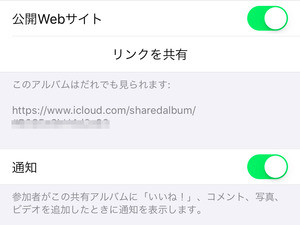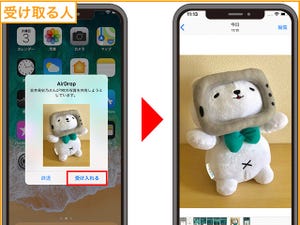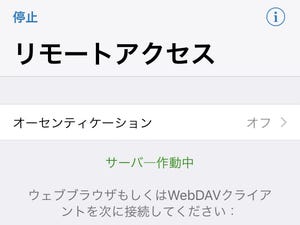iPhoneで撮影した写真は、そのすべてが傑作ではありませんし、誰彼かまわず見せられるわけでもありません。旅先の風景写真は見せたいけれど、できれば失敗作は飛ばしたいし、自分が浴衣でピースしている写真なんて論外……そりゃそうですよね。
iOSに付属の『写真』アプリは、画面左下の「写真」タブを選択しているとき、適当な写真をタップすればビューモードに入ります。左右にフリックすると、雑誌のページをめくる感覚で撮影順に写真を閲覧することができますから、誰かに写真を見せるときはこの方法を使っているのではないでしょうか。
そんなときは、写真選択用の画面を利用します。メールに添付したりAirDropしたりするとき、共有画面の上部に小さく表示されますが、それはiPhoneを垂直方向に持っているためです。共有画面のままiPhoneを90度逆時計回りに回転させると、選択された写真のエリアだけが拡大表示されるのです。
写真2枚で画面を埋め尽くす程度の大きさで表示されますから、パラパラと眺めるにはちょうどいい大きさではないでしょうか? それに、気に入った写真はそのままメール添付やAirDropの処理へと進めることができるので、ムダがありません。
ただし、本来の利用目的ではないだけに、一部分をズームアップするなどの使いかたには非対応です。タップしても、選択した写真のリストから除外されるだけでなにも起こりません。縦方向に撮影した写真は、表示の際の縮尺率が水平方向で撮った写真と異なるため、小さく見えてしまう問題もあります。そのあたりを納得したうえで利用してください。